Wklej arkusz kalkulacyjny Excel do Outlooka to krok, który musisz wykonać, jeśli chcemy udostępniać informacje za pośrednictwem tej platformy, istnieją inne sposoby udostępniania arkusza kalkulacyjnego Excela w wiadomości e-mail w Outlooku, wkrótce to wyjaśnimy, a także dodamy go do Twojej wiadomości.
Jeśli chcesz dodać, zaimportować lub wkleić arkusz kalkulacyjny programu Excel bezpośrednio do wiadomości e-mail programu Outlook, wykonaj następujące czynności: można to zrobić bez komplikacji ten Nauczymy Cię również innych sposobów udostępniania arkusza kalkulacyjnego Excel za pośrednictwem Outlooka.
Jak dodać, wstawić lub wkleić arkusz kalkulacyjny programu Excel do wiadomości e-mail programu Outlook?
Podczas pracy z arkuszem kalkulacyjnym Excel zwykle korzystamy z arkuszy kalkulacyjnych, które są gromadzone information Arkusze Excel zrozumieć proste obliczenia. Jeśli chcemy udostępnić te informacje, możemy to zrobić na kilka sposobów.
Jednym ze sposobów udostępniania informacji na tablicy jest: dodaj do e-maila Outlook i okazuje się, że jest to najłatwiejszy sposób ich udostępniania. Jednak gdy nie wiemy, jak zastosować proces dodawania lub wstawiania tabeli, sprawy się komplikują.
To, co zamierzamy zrobić, aby wkleić arkusz kalkulacyjny Excel do Outlooka, jest proste, pierwszą rzeczą jest zaimportowanie arkusza kalkulacyjnego Excel. kliknij lewym przyciskiem, mój wybiorę wszystko kwadraty odpowiadające tabeli.
Następnie kliknij tę opcję prawym przyciskiem myszy i wybierz opcja kopiowania ? w tym momencie musisz przejść do e-maila i otworzyć nową wiadomość do napisania.

Następną rzeczą, którą musisz zrobić, to kliknąć prawym przyciskiem myszy wiadomość programu Outlook, najpierw wprowadzając adres e-mail odbiorcy i temat, a następnie kliknij wklej ten Tabela zostanie wklejona automatycznie i możesz ją wysłać innemu użytkownikowi do pobrania jako wiadomość.
Jakie są inne sposoby udostępniania pliku Excel w Outlooku?
Sposób, który wyjaśniliśmy wcześniej, jest jednym z najprostszych mechanizmów wymiany informacji w Outlooku, ale są też inne. sposoby wysłania dokumentu lub arkusz kalkulacyjny Excel za pośrednictwem tej platformy bez konieczności wklejania arkusza kalkulacyjnego Excel do programu Outlook.
Biorąc pod uwagę, że Outlook jest powiązany z różnymi typami oprogramowania Microsoft Office, możemy powiedzieć proces udostępnij plik Excel przez Outlook to jest całkiem proste.
Jedną z metod jest: wyślij dokument Excel lub arkusz kalkulacyjny jako załącznik do Outlooka co tylko tego wymaga? plik jest poprzednio zarejestrowane w urządzeniu wysyłającym. Możliwe jest również wysłanie w formacie PDF, gdzie jest wysyłany jako plik, który nie może być edytowany przez Outlooka ani żaden inny nośnik poczty e-mail.
Z drugiej strony możliwe jest: wyślij jako XPS przez e – Pozycja , sposób na zachowanie projektu, formatu i obrazów podczas przesyłania. Mogą istnieć inne sposoby wysyłania dokumentu Excel przez Outlooka, ale jest to metoda domyślna i jest zdefiniowana przez Microsoft Office.
Co mam zrobić, jeśli nie mogę zaimportować arkusza kalkulacyjnego Excel za pośrednictwem poczty e-mail z programu Outlook?
Próbowałeś sosu wklej arkusz kalkulacyjny Excel do Outlooka wysłałem to jako normalną wiadomość i nie zadziałało; i może później próbowałeś wysłać to w inny sposób, o którym tutaj wspomnieliśmy, ale to też nie pomogło.
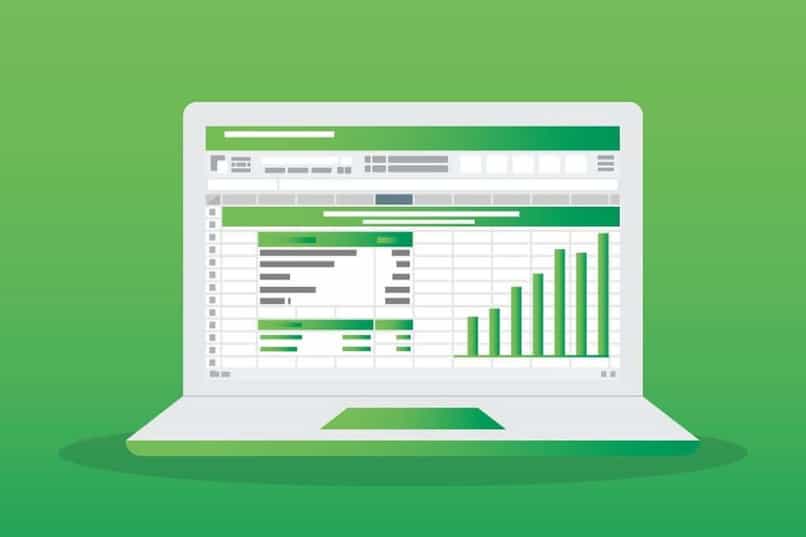
przetwarzam, przetwarzam zaimportuj lub dodaj arkusz kalkulacyjny Excel w wiadomościach programu Outlook w niektórych przypadkach nie działa, a informacje w nich zawarte mogą nie być „przyswojone” przez format wiadomości. Dotyczy to również niektórych obrazów, gdy są wstawiony do treści wiadomości e-mail programu Outlook.
Nie oznacza to jednak, że nie możesz tego zrobić. Inną opcją wklejenia arkusza kalkulacyjnego Excel do Outlooka można dokonać za pomocą linków między programami Microsoft Office.
Możesz spróbować połącz arkusz kalkulacyjny Excela z Wordem lub możesz to zrobić za pomocą inne medium, takie jak Power Point. Jeden lub oba mogą pomóc obu ten
Ten ostatni skopiuje daną tabelę w tych formach i wklej je do wiadomości e-mail programu Outlook.